قم بتنزيل برنامج لعمليات التنظيف على الكمبيوتر. أفضل البرامج لتنظيف جهاز الكمبيوتر الخاص بك من القمامة
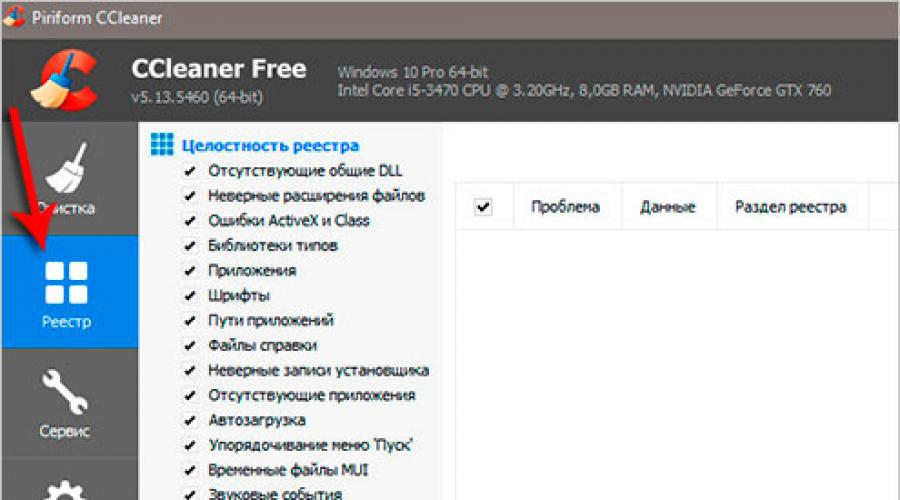
مرحبا يا اصدقاء. سأوضح لك في هذا البرنامج التعليمي كيفية تنظيف جهاز الكمبيوتر الخاص بك من الملفات غير المرغوب فيها وغير الضرورية. بعد كل شيء ، ليس سراً أن كل القمامة الموجودة على أجهزة الكمبيوتر الخاصة بنا لا تعود بأي فائدة على نظامنا ، وفي بعض الحالات ، على العكس من ذلك ، يمكن أن تتسبب في إبطاء الكمبيوتر وحدوث أخطاء مختلفة.
دعني أوضح لك كيف يمكنك تنظيف جهاز الكمبيوتر الخاص بك من الملفات غير المرغوب فيها وغير الضرورية في بضع خطوات بسيطة.
تنظيف السجل وحذف الملفات غير الضرورية
باستخدام برنامج CCLEANER المجاني ، يمكننا إزالة كمية كبيرة من البريد غير الهام. قم بتنزيل أحدث إصدار من الموقع الرسمي: https://piriform.com.
قم بتثبيت CCleaner وتشغيله. انتقل إلى علامة التبويب التسجيل ، وتأكد من جميع مربعات الاختيار الموجودة أسفل سلامة التسجيلمثبتة وبعد ذلك انقر فوق البحث عن المشاكل.

بعد بضع ثوان ، سيتم العثور على جميع الإدخالات غير الضرورية. لمسحها ، انقر فوق "إصلاح" وفي النافذة التي تفتح تم وضع علامة الإصلاح.


افتح الآن علامة التبويب الأولى - تنظيف. هنا يمكنك رؤية مربعات الاختيار الموجودة في القسم النوافذ والتطبيقات... عادةً ما أترك كل شيء افتراضيًا واضغط على "تحليل".

عند الانتهاء ، نرى قائمة بجميع الملفات ( قمامة، يدمر، يهدم) التي يمكنك حذفها. يشار إلى حجمها أيضًا (حوالي 1 غيغابايت). انقر فوق تنظيف لحذف كل شيء.

تنظيف قرص النظام: مجلدات TEMP ، تنظيف القرص
في الطريق إلى الخطوة التالية ، نحتاج امسح مجلدات TEMP، حيث يتم تخزين الملفات المؤقتة ، وإجراء "تنظيف القرص" ، والذي يسمح لك بتنظيف جهاز الكمبيوتر الخاص بك من الملفات غير الضرورية باستخدام أدوات النظام القياسية. تم تنفيذ بعض الوظائف بالفعل بواسطة برنامج CCLEANER ، لكنني أؤكد لك أن الفحص اليدوي لن يكون ضروريًا!
افتح قسم الكمبيوتر ، ثم محرك أقراص النظام (C :) والمجلدات التالية: Windows - TEMP.

يمكن حذف محتويات مجلد TEMP بالكامل. هذا هو المكان الذي يتم فيه تخزين الملفات المؤقتة ولا فائدة منها على الإطلاق. إذا ظهرت أخطاء ، على سبيل المثال ، " يتم استخدام هذه الملفات"، ثم نضغط على" تخطي الكل ". عادة يكون من المستحيل حذف الحد الأدنى من عدد الملفات!
في Windows ، يوجد مجلد مؤقت آخر وأسهل طريقة للوصول إليه هي بالطريقة التالية. انقر فوق ابدأ وأدخل٪ TEMP٪ في شريط البحث. يظهر مجلد Temp في ملف.

في Windows 8 و 10 ، يمكن بدء البحث باستخدام اختصار لوحة المفاتيح WIN + Q.
تحتاج إلى فتح المجلد الموجود ومسح المحتويات!

بعد مسح مجلدات TEMP ، لا تنس "تنظيف القرص" باستخدام أدوات النظام القياسية. للقيام بذلك ، انقر بزر الماوس الأيمن على قرص النظام وحدد "خصائص".

في علامة التبويب "عام" ، يوجد زر "تنظيف القرص". نضغط عليه لتحليل الملفات غير الضرورية.

بعد دقيقتين ، سيعرض البرنامج حذف عدد معين من الملفات. اضبط جميع مربعات الاختيار وانقر على "موافق".

إذا قمت بتحديث النظام مؤخرًا ، فسترى في هذه النافذة زرًا إضافيًا "".

انقر فوقه لحذف الملفات المؤقتة التي تم تنزيلها لتحديث Windows.
الأهمية! إذا كان لديك مساحة صغيرة على قسم النظام ، فإنني أنصحك بقراءة درسي :. هناك أخبرت 10 حيل رائعة لتنظيف قرص النظام
فحص جهاز الكمبيوتر الخاص بك بحثًا عن الفيروسات: Dr.Web CureIt
إحدى الخطوات المهمة في تنظيف جهاز الكمبيوتر الخاص بك من الملفات غير الضرورية- هذا بالطبع هو نفسه. للقيام بذلك ، لن تحتاج إلى أداة مساعدة من Doctor Web! قم بتنزيل أحدث إصدار من الموقع الرسمي.

بدء Dr.Web CureIt ( لا يتطلب التثبيت) وبعد الموافقة على الاتفاقية ، انقر فوق "متابعة" و "بدء التحقق".



سيتم فحص النظام بحثًا عن البرامج الضارة في حوالي 15 دقيقة. إذا تم العثور على فيروسات ، سيعرض البرنامج تحييدها.
لا تكفي إزالة الملفات القديمة وغير الضرورية لتنظيف الكمبيوتر من الملفات غير المرغوب فيها. لا تنس التحميل التلقائي ، والذي يمكن أيضًا أن يسد بنفايات مختلفة!
نعود إلى برنامج CCleaner المثبت مسبقًا ونذهب إلى قسم "". سنرى هنا جميع البرامج التي تعمل مع الكمبيوتر. أنصحك بتحديد البرامج غير الضرورية والنقر فوق الزر "إيقاف التشغيل".

أشير إلى البرامج غير الضرورية على أنها جميع البرامج التي لا يتم استخدامها فور تشغيل الكمبيوتر. يمكن تشغيلها يدويًا عند الحاجة.
إزالة البرامج غير الضرورية. 2 طرق
اذا قررت قم بتنظيف جهاز الكمبيوتر الخاص بك من القمامة، ثم العديد من البرامج  يمكن أن تصبح غير ضرورية إذا فكرت فقط في عدد المرات التي نستخدمها فيها؟ يقوم بعض المستخدمين بتثبيت كل شيء في نظامهم دون تردد. حان الوقت لتحليل البرنامج و تنظيف جهاز الكمبيوتر الخاص بك من البرامج غير الضرورية.
يمكن أن تصبح غير ضرورية إذا فكرت فقط في عدد المرات التي نستخدمها فيها؟ يقوم بعض المستخدمين بتثبيت كل شيء في نظامهم دون تردد. حان الوقت لتحليل البرنامج و تنظيف جهاز الكمبيوتر الخاص بك من البرامج غير الضرورية.
يمكن القيام بذلك ، على سبيل المثال ، باستخدام أدوات النظام القياسية من خلال الانتقال إلى ابدأ - لوحة التحكم - إلغاء تثبيت برنامج.
بعد تشغيل Revo Uninstaller ، سترى أيضًا قائمة بجميع البرامج والنقر فوق أي منها يستدعي وظيفة "إلغاء التثبيت".

ولكن هنا ، فور إلغاء تثبيت البرنامج ، يُعرض علينا البحث عن الآثار المتبقية. حدد "بحث متوسط" وانقر على "التالي".

سيتم العثور على العناصر المتبقية في التسجيل أولاً. حدد ما هو مبين بالخط العريض واضغط على "حذف".

وفي الخطوة التالية ، سيجد البرنامج الملفات والمجلدات المتبقية. يحتاجون أيضًا إلى التحديد والنقر على "حذف".

إزالة التكرارات
من وقت لآخر ، قد تظهر نفس الملفات على القرص الصلب الخاص بك. اليوم قمت بتنزيل الفيلم ، وبعد ستة أشهر نسيته وقمت بتنزيله مرة أخرى ، تقوم بتنزيل الموسيقى ، ثم تفقدها ، تقوم بتنزيل الصور من هاتفك إلى جهاز الكمبيوتر الخاص بك عدة مرات. كل هذا يؤدي إلى تراكم التكرارات على الكمبيوتر.
من الصعب جدًا البحث يدويًا عن نفس الملفات ، لذلك دعونا نستخدم برنامجًا خاصًا.
نعود إلى برنامج CCleaner المألوف بالفعل ونفتح قسم الخدمة ، علامة التبويب البحث عن التكرارات. هناك العديد من المعلمات المختلفة التي يمكنك تخصيصها لتناسب احتياجاتك. على سبيل المثال ، لا أقوم بتكوين أي شيء ، فقط أضغط على "بحث".

بعد بضع دقائق ، سيكتمل البحث عن الملفات المكررة. بعد الدراسة بعناية ، أرى أن لديّ مقطعين فيديو متطابقين على جهاز الكمبيوتر الخاص بي يمكنك حذفهما بأمان.

لن أخوض في التفاصيل هنا ، لأن البرنامج وجد الكثير من الملفات ويستغرق الكثير من الوقت لتحليلها لإزالة جميع الملفات غير المرغوب فيها. لكني أعتقد أن جوهر هذه الوظيفة واضح!
 حتى هذه النقطة ، اكتشفنا كيفية تنظيف الكمبيوتر من القمامة في Windows نفسه ، باستخدام برامج قياسية وبرامج تابعة لجهات خارجية. لكن لا تنسى ذلك يحتاج الكمبيوتر والكمبيوتر المحمول أيضًا إلى التنظيف من الداخل.
حتى هذه النقطة ، اكتشفنا كيفية تنظيف الكمبيوتر من القمامة في Windows نفسه ، باستخدام برامج قياسية وبرامج تابعة لجهات خارجية. لكن لا تنسى ذلك يحتاج الكمبيوتر والكمبيوتر المحمول أيضًا إلى التنظيف من الداخل.
لا تنسى أن تنظر داخل وحدة النظام مرة واحدة على الأقل في السنة وتنظفها من الأتربة ، وكذلك وضع معجون حراري جديد على المعالج. كما أن مراقبة درجة حرارة المكونات لن تكون غير ضرورية. في هذا الموضوع ، أنصحك بقراءة البرنامج التعليمي الخاص بي :. باستخدام المعرفة المكتسبة ، ستعرف ما إذا كان جهازك محمومًا أم لا!
أنت الآن تعرف كيفية تنظيف جهاز الكمبيوتر الخاص بك من الملفات غير الضرورية والخردة والبرامج. هذا كل شيء ، شكرًا على اهتمامك ، أتمنى لك حظًا سعيدًا!
مرحبًا بكل الأصدقاء!
إذا كنت تهتم بالتشغيل السريع لجهاز الكمبيوتر الخاص بك ، فأنت بحاجة مرة واحدة على الأقل كل ثلاثة أشهر إلى إجراء تنظيف شامل للنظام من أنواع مختلفة من القمامة. إذا لم تقم بذلك ، فسوف يتباطأ الكمبيوتر ببساطة.
بعد عملية طويلة على الكمبيوتر ، تتراكم كمية كبيرة من القمامة ، للتخلص منها يمكنك تحرير غيغابايت من المساحة الخالية على القرص الصلب الخاص بك ، سنقوم بمسح القرص من القمامة في ثلاث خطوات. هذه المقالة للمبتدئين. استفد من ذلك ولاحظ الفرق حقًا قبل تنظيف محرك الأقراص الثابتة وبعده. الشيء الأكثر إثارة للاهتمام هو أننا سنتخلص من مجلد Temp بمزيد من التفاصيل حوله:
الخطوة 1) تنظيف جهاز الكمبيوتر الخاص بك من البريد غير الهام - يدويًا
يعد تنظيف محرك أقراص النظام "C" في نظام التشغيل Windows 7 إجراءً بسيطًا للغاية ، ولكن قبل استخدام البرامج ، سنقوم بإعداد جهاز الكمبيوتر الخاص بنا. للقيام بذلك ، سوف نستخدم الأدوات القياسية للنظام. اذهب إلى "يبدأ" -->"كمبيوتر"ونرى أقراصنا. قم بتمرير الماوس فوق محرك الأقراص C واضغط على زر الماوس الأيمن. انتقل إلى الخاصية وقم بتشغيل تنظيف القرص.

يبدأ برنامج التنظيف ويقدر الحجم ويجهز الملفات للحذف.
انتباه! إذا كنت تقوم بتنظيف القرص لأول مرة ، فقد يستغرق الأمر وقتًا طويلاً يصل إلى عدة ساعات. لذلك ، خاصة بالنسبة "للمرضى المهملين" ، من الضروري ضبط التنظيف ليلاً.

نضع علامة اختيار في كل مكان قبل التنظيف. ابحث في سلة المهملات لمعرفة ما إذا كان لا يزال لديك الملفات التي تحتاجها.
 لا تنسى الانتقال إلى علامة التبويب "خيارات متقدمة" ، حيث يمكنك إزالة البرامج غير الضرورية واستعادة النقاط.
لا تنسى الانتقال إلى علامة التبويب "خيارات متقدمة" ، حيث يمكنك إزالة البرامج غير الضرورية واستعادة النقاط.  انقر فوق "نعم"--> "حذف الملفات"يتم إزالة القمامة غير الضرورية. اكتمل إعداد النظام ، ونحن ننتقل إلى "المدفعية الثقيلة" - سنستخدم برنامجًا قويًا لإزالة بقايا الحطام.
انقر فوق "نعم"--> "حذف الملفات"يتم إزالة القمامة غير الضرورية. اكتمل إعداد النظام ، ونحن ننتقل إلى "المدفعية الثقيلة" - سنستخدم برنامجًا قويًا لإزالة بقايا الحطام.
الخطوة 2. CCleaner - استمر في تنظيف القرص
نواصل التنظيف. وفي هذا ، سيساعدنا برنامج رائع يسمى CCleaner. هذه هي الأداة الأكثر شيوعًا بين منظفات القمامة. قم بتنزيل البرنامج المحمول (النسخة المحمولة لا تتطلب التثبيت). سيبدأ التنزيل تلقائيًا. قم بتشغيل البرنامج ، انقر فوق "تحليل"(تحليل) بعد المسح شغل المنظف(تنظيف). لغة البرنامج تتغير هكذا "خيارات" --> "إعدادات" --> "لغة" --> "الروسية".
 يمكنك أيضًا تنظيف السجل ، وأعتقد أنك ستكتشف ذلك - فالواجهة ليست أبسط في أي مكان. دعنا ننتقل إلى الخطوة التالية.
يمكنك أيضًا تنظيف السجل ، وأعتقد أنك ستكتشف ذلك - فالواجهة ليست أبسط في أي مكان. دعنا ننتقل إلى الخطوة التالية.
الخطوة الثالثة. FreeSpacer - التنظيف الكامل لقرص الكمبيوتر من الحطام
البرنامج يسمى FreeSpacer وتثبيته على جهاز الكمبيوتر الخاص بك. سأقول بضع كلمات عن هذا البرنامج الرائع.
لقد كنت أستخدم FreeSpacer لفترة طويلة جدًا ، وأحب عدم وجود إعدادات معقدة فيه ، كل ذلك يعود إلى إجراءين: البحث والحذف ، ويتم توزيعه مجانًا ولا يحذف أي شيء غير ضروري. أريد أيضًا أن أقول عن فعاليته ، لقد تم إزالته من صديقي 20 عربة قمامة وهذا ليس الحد الأقصى.

قم بتشغيل البرنامج وانقر فوق "بحث."يجب عدم تشغيل أي برامج أو تطبيقات خلفية أخرى على النظام.
 بعد برنامج تنظيف محرك الأقراص C
ستنتهي من عملها بالضغط على الزر "حذف"... بعد العمل ، سيعرض البرنامج عدد غيغابايت من القمامة التي تمت إزالتها.
بعد برنامج تنظيف محرك الأقراص C
ستنتهي من عملها بالضغط على الزر "حذف"... بعد العمل ، سيعرض البرنامج عدد غيغابايت من القمامة التي تمت إزالتها.
لا تنس أن تكتب في التعليقات مقدار المساحة الخالية على القرص التي قمت بتحريرها. سيكون ممتعًا جدًا بالنسبة لي وللمستخدمين. من المحتمل أن يكون لدى أصدقائك أيضًا الكثير من القمامة ، فامنحهم رابطًا لهذا المنشور ، وسيكونون ممتنين لك.
المزيد من المقالات المفيدة:
- - متصفح جديد وجميل.
- - برنامج جديد وشبكة اجتماعية من Pavel Durov.
- - برنامج مريح ورائع.
تحياتي عزيزي القارئ. اليوم ، يمتلك كل شخص تقريبًا أجهزة كمبيوتر وأجهزة كمبيوتر محمولة وأجهزة لوحية وأدوات أخرى. بغض النظر عن مدى قوة جهاز الكمبيوتر الخاص بك ، فإنه بمرور الوقت يبدأ في التباطؤ ويزداد الأمر سوءًا. هناك العديد من الأسباب لذلك ، ولكن يمكن إصلاح معظمها بسهولة. أيضًا ، الطريقة الموضحة أدناه ستكون لـ شبابيكنظرًا لأن معظم المستخدمين العاديين يجلسون عليه.
بادئ ذي بدء ، هناك طريقتان لتنظيف جهاز الكمبيوتر الخاص بك حتى لا يبطئ. أولا- اتصل بالسيد في المنزل. هذا إذا لم تكن واثقًا من قدراتك أو لم يكن لديك وقت لذلك. ثانيا- تنظيفه بنفسك ، وهي: تنظيفه من الغبار ، من الملفات المؤقتة ، من المعلومات المهملة ، من الفيروسات والبرامج الضارة ، تحسين النظام. يستغرق هذا الخيار وقتًا ومثابرة ، لكنك لست بحاجة إلى أن تكون مبرمجًا أو مخترقًا ، فكل الخطوات بسيطة. لكن اذا لست متأكدافي قوتك ، أفعالك - اتصل بالسيد أو خذ الكمبيوتر بعيدًا عنه.
لماذا الكمبيوتر يتباطأ؟
من الجيد بالتأكيد العمل على جهاز كمبيوتر شخصي أو كمبيوتر محمول جديد ، أو إذا كنت قد قمت للتو بتثبيت نظام تشغيل جديد. كل شيء يعمل بسرعة ، لا يبطئ. ولكن بمرور الوقت ، تبدأ "الفرامل" ، ولا يتم فتح شيء ما على الفور ، أو يصبح باهتًا ، أو يتجمد أحيانًا أو حتى ينطفئ ، في ارتفاع درجة الحرارة... هناك عدة أسباب لذلك. أبسط:
- تلوث الجسم: الغبار ، الفتات ، الصوف ...
- المعالج يسخن ،
- البرامج غير الضرورية تسد ذاكرة الوصول العشوائي
- تراكمت معلومات "القمامة" على القرص الصلب ،
- تعمل الفيروسات والبرامج الضارة المختلفة على إبطاء Windows.
اذا ماذا تستطيع ان تفعل حيال ذلك؟ لا حرج ، الوصف أدناه يمكن أن يكرره أي شخص ، حتى مستخدم مبتدئ لجهاز كمبيوتر شخصي أو كمبيوتر محمول. أولاً ، تحتاج إلى تنظيف جهاز الكمبيوتر الخاص بك من الغبار. ستحتاج إلى قطعة قماش مبللة ، وقطعة قماش جافة ، ومسحات قطنية ، ومكنسة كهربائية ، إن أمكن ، وعلبة من الهواء المضغوط ، لكن هذا ليس ضروريًا. وإذا كان لديك جهاز كمبيوتر محمول ، فعلى الأرجح لن يكون هناك غبار ، لذلك لن تحتاج إلى تنظيفه فعليًا. الحقيقة هي أن حالة الكمبيوتر المحمول مصممة بطريقة لا يتراكم فيها الغبار عمليًا ، ويصعب أحيانًا تفكيكها ، لذلك من الأفضل ألا يستحق ذلك.
للتنظيف اللاحق ، سنستخدم برامج مختلفة لتنظيف نظام التشغيل ، لذا كن مستعدًا لحقيقة أنك ستحتاج إلى تثبيتها.
تنظيف الكمبيوتر من الغبار.
مع تراكم الغبار على الأجزاء الداخلية للكمبيوتر ، يبدأ تسخين هذه العناصر بالذات. في هذا الصدد ، لا يمكنهم أداء وظائفهم بنسبة 100٪ ، مما يؤدي إلى تثبيط الكمبيوتر في الألعاب والبرامج وما إلى ذلك. هذا صحيح بشكل خاص مع تجميعات الكمبيوتر المتطورة ، فهي قوية جدًا وغالبًا ما يتم تسخينها. علاوة على ذلك ، إذا كانت المعالجات غالبًا ما يتم تسخينها ، سواء كانت مركزية أو رسومية ، فإن هذا يؤدي إلى عمليات لا رجعة فيها داخل النوى ، وهو ما يعد انهيارًا خطيرًا ولا يمكن إصلاحه.
ألاحظ أيضًا أن سبب التسخين القوي يمكن أن يكون تجفيف المعجون الحراري. إذا كنت جديدًا في هذا العمل ، فمن أجل تنظيف الكمبيوتر جيدًا ، يجب أيضًا استبداله. بشكل عام ، المعجون الحراري هو ببساطة عجينة تساعد في نقل الحرارة من المعالج إلى غرفة التبريد. وهي بينهما على التوالي.
وهكذا ، كيف تنظف جهاز الكمبيوتر الخاص بك من الغبار:

من الناحية المثالية ، بالطبع ، من الأفضل إزالة جميع العناصر ومسحها بشكل منفصل. لكن عليك القيام بذلك إذا كنت متأكدًا من أنك ستستعيد كل شيء.
إزالة البرامج غير الضرورية.
الخطوة التالية في تنظيف جهاز الكمبيوتر الخاص بك هي العثور على البرامج والتطبيقات التي لا تحتاج إليها وإزالتها. الحقيقة هي أنه بمرور الوقت ، يتم تثبيت مجموعة من البرامج ، يتم تعليقها عند بدء التشغيل وبعضها ببساطة لا يتم استخدامها ، وتؤدي إلى تشويش ذاكرة الوصول العشوائي.
أولاً ، قم بإزالة البرامج:

يمكنك استخدام برامج الجهات الخارجية. أوصي باستخدامها لتنظيف جهاز الكمبيوتر الخاص بك ، لأن هذه البرامج عادةً ما تزيل البرنامج بنسبة 100٪ وتنظيف المجلدات والسجل. على سبيل المثال ، أستخدم ملفات. 
إنه مجاني ، ويزن قليلاً ، ولم ألحظ أي مشاكل من ورائه. من السهل استخدامه ، تقوم بتثبيته ، وبنفس الطريقة التي وصفتها أعلاه ، تقوم بإلغاء تثبيت البرامج. بعد أن تفحص الكمبيوتر ، وإذا وجدت مجلدات وملفات ، انقر فوق حذفها.
تنظيف بدء التشغيل.
في بعض الأحيان ، يتعين عليك ترك بعض البرامج الضرورية ، لكنها تتوقف عند بدء التشغيل ، أي أنها مضمنة في الكمبيوتر. قد لا نستخدمها ، لكنها تعمل وتملأ ذاكرة الوصول العشوائي. ثم نحتاج إلى:

هناك أيضًا برامج تابعة لجهات خارجية لتنظيف بدء التشغيل ، ولكنها ذات وظائف رائعة ولأولئك الذين يفهمون ما يجب تعطيله. على سبيل المثال ، أستخدم البرنامج لتنظيف الكمبيوتر. إنه مجاني ويعمل بشكل رائع.

إزالة الفيروسات والبرامج الضارة.
إذا كان لديك برنامج مكافحة فيروسات مثبتًا ، فقم بإجراء فحص كامل لجهاز الكمبيوتر الخاص بك. هذا هو أحد العوامل المهمة في كيفية تنظيف جهاز الكمبيوتر الخاص بك جيدًا. ماذا يمكنني أن أقول عن برامج مكافحة الفيروسات؟ العديد من الآراء والعديد من البرامج. في رأيي ، تحتاج إلى تثبيت البرامج المرخصة وشراء التراخيص. بعض من أفضلها: Kaspersky Lab ، و Dr.Web (Doctor Web) ، و Eset Nod32 (Node 32) ، وما إلى ذلك.

صحيح أن البعض منهم يقوم بتحميل نظام التشغيل بشكل جيد ، واتضح أنك لن تقوم بتسريع الكمبيوتر ، بل بالعكس. من ناحية أخرى ، لا تدمر النظام بالفيروسات والبرامج الضارة. هنا ، بالطبع ، يجدر بنا أن نأخذ في الاعتبار ، إذا كان لديك جهاز كمبيوتر قوي ، فلا داعي للقلق. حسنًا ، من المستحسن أن يكون هناك اتصال دائم بالإنترنت ، بحيث يتم تحديث برنامج مكافحة الفيروسات باستمرار.
هناك بالطبع بدائل. مثل الكثيرين ، أحب البرامج المجانية ، لقد تمكنت من العثور على مضاد فيروسات جيد بنفسي ، أو بالأحرى ، هو مجموعة من البرامج لتنظيف الملفات غير الضرورية والملفات المؤقتة وتحسين نظام التشغيل والتحقق من الفيروسات. هو - هي 360 مجموع الأمن... إنه مجاني وسهل الاستخدام. ومن تجربتي الشخصية سأقول إنها تتكيف بشكل جيد مع الفيروسات.
قد يستغرق التحقق أو المسح ، كما يطلق عليه أيضًا ، وقتًا طويلاً. كل هذا يتوقف على حجم القرص الصلب وكمية المعلومات الموجودة عليه. حسنًا ، بعد ذلك يستحق الأمر إعادة تشغيل الكمبيوتر.
تنظيف جهاز الكمبيوتر الخاص بك من الملفات والمجلدات غير الضرورية.
هذه النقطة مهمة جدًا لتنظيف جهاز الكمبيوتر الخاص بك جيدًا. بعد كل شيء ، ماذا يحدث عندما يكون هناك الكثير من القمامة في رأس الشخص؟ يبدأ في الصراخ. إنه نفس الشيء مع الكمبيوتر. إنه يرى جميع المعلومات الموجودة على الكمبيوتر ، ويقوم بفهرسة المجلدات والملفات ، وعندما تكون هناك فوضى ، فهناك حاجة إلى مزيد من الوقت ، ونتيجة لذلك ، يبدأ الكمبيوتر في التباطؤ.

تنظيف السجل.
ما هو التسجيل؟ ببساطة ، هذا نوع من قاعدة بيانات نظام التشغيل مع الإعدادات والمعلمات المختلفة. عنصر مهم جدًا في Windows. وعندما يتشوش ، يتباطأ الكمبيوتر أيضًا ، لأن جميع البرامج التي نقوم بتثبيتها هناك تصف أيضًا إعداداتها ، وعندما نفعل شيئًا ، تتغير المعلمات في السجل أيضًا. بشكل عام ، لتنظيف جهاز الكمبيوتر الخاص بك ، تحتاج إلى تنظيفه أيضًا.
سيساعدنا البرنامج المثبت بالفعل هنا ، فهو يتواءم معه بشكل ملحوظ.
- قم بتشغيل البرنامج وحدد علامة التبويب "التسجيل".
- هنا أيضًا نقوم بالتحليل أولاً.
- انقر الآن على "إصلاح". ستظهر نافذة تطلب منك عمل نسخة احتياطية من السجل ، نوافق على ذلك ، لن يضر ذلك.
- ننتظر حتى النهاية ونعيد تشغيل الكمبيوتر.
هناك أيضًا برنامج يعجبني حقًا وأستخدمه طوال الوقت - التسجيل الحكيم كليسنر... لا يتطلب حتى التثبيت. ما هي الايجابيات: 
- ينظف السجل ، وكذلك التحليل ، ثم التنظيف.
- يحسن التسجيل
- إلغاء تجزئة السجل
أقوم بكل النقاط الثلاث ، برنامج قوي.
هنا ، بالإضافة إلى السجل ، يجب أن تكون جميع الملفات والمجلدات في أماكنها ورفوفها ، وألا تكون مبعثرة في جميع أنحاء محرك الأقراص الثابتة. هذه النقطة مهمة أيضًا لتنظيف جهاز الكمبيوتر الخاص بك بشكل صحيح. بعد ذلك ، يسهل على نظام التشغيل العثور على الملفات والمجلدات ، ونتيجة لذلك لا يتباطأ النظام.

يمكنك الآن المضي في عملك ، لأن هذه العملية طويلة ولكنها فعالة. يجب أن يتم ذلك مع جميع الأقراص الموجودة على جهاز الكمبيوتر الخاص بك.
ولكن إذا كان لديك بالفعل قرص SSD حديث ، فلن يكون إلغاء التجزئة ضروريًا ، فهو ببساطة لا طائل من ورائه ، لأن هذه الأقراص هي نفس محركات أقراص فلاش. وعلى الأقراص العادية يوجد قرص يدور عند قراءة الملفات ، ويمكن للرأس قراءة ما هو قريب. حسنًا ، إذا كانت الملفات مبعثرة ، فسيتم تشغيل الرأس كثيرًا ، ويدور القرص بشكل أسرع ، ويستغرق الكثير من الوقت. يزيل محرك الأقراص المحمول كل هذه اللحظات ويقرأ المعلومات بشكل عملي على الفور.
تحسين نظام التشغيل Windows
سنقوم هنا بتحليل بضع نقاط أخرى لتحسين النظام نفسه.
- تعطيل التأثيرات المرئية... انقر بزر الماوس الأيمن على جهاز الكمبيوتر الخاص بي - الخصائص - الخيارات المتقدمة - الأداء - الخيارات. هنا نطفئ قدر الإمكان ، انظر بنفسك ، جربه. إذا كان الكمبيوتر ضعيفًا بشكل عام ، فقم بإيقاف تشغيل كل شيء.
- نقوم بتنظيف برنامج جدولة المهام.انتقل إلى C: \ Windows \ Tasks and احذف كل شيء... الآن ، بدون علمك ، لن يقوم النظام بجدولة أي شيء 🙂.
- تعطيل استعادة النظام... من الناحية العملية ، نادرًا ما يساعد هذا في استعادة النظام ، ولكن إذا لزم الأمر ، فاترك هذا العنصر. مرة أخرى ، انقر بزر الماوس الأيمن على جهاز الكمبيوتر الخاص بي - حدد الخاصية - حماية النظام (في الإصدارات الأخرى من أنظمة التشغيل ، يمكن ببساطة أن يطلق عليها استرداد النظام) - انقر فوق كل قرص وانقر فوق تكوين - في النافذة التي تفتح ، انقر فوق تعطيل وحذف كل النقاط بحيث لا تأخذ مساحة كبيرة وموافق.
- تحسين سطح المكتب الخاص بك... تقوم جميع الرموز والمجلدات الموجودة على سطح المكتب بتحميل النظام ، لذلك من أجل تنظيف جهاز الكمبيوتر الخاص بك جيدًا ، اترك فقط الأساسيات على سطح المكتب. أم أنه من الأفضل إنشاء اختصارات على سطح المكتب.
حسنًا ، أعتقد أن هذا هو الشيء الأساسي الذي يجب القيام به لتنظيف جهاز الكمبيوتر الخاص بك. ومن الأفضل القيام بذلك مرة واحدة على الأقل كل شهرين ، وبعد ذلك سيعيش جهاز الكمبيوتر الخاص بك ويتنفس بحرية. طاب يومك.
وإليك مقطع فيديو حول كيفية تنظيف جهاز الكمبيوتر الخاص بك حتى لا يبطئ.
كيفية تنظيف جهاز الكمبيوتر الخاص بك حتى لا يبطئ.تم التحديث: 11 سبتمبر 2017 بواسطة المؤلف: بافل سوبوتين
مع وقت استخدام جهاز الكمبيوتر ، يبدأ تدريجياً في العمل ببطء أكثر وستظهر مسألة العثور على أفضل البرامج لتنظيف الكمبيوتر من القمامة. يحدث هذا بسبب تراكم عدد كبير من الملفات المؤقتة ، ومفاتيح التسجيل ، بما في ذلك تلك التي قد تكون تالفة بالفعل ، نتيجة لعمل الملفات الضارة أو ببساطة عدم وجودها. تبدأ كل هذه الأجزاء والعناصر التي تبدو غير مهمة في نشاط البرنامج بمرور الوقت في التأثير بشكل كبير على الأداء ونتيجة لذلك ، يبدأ الكمبيوتر في التباطؤ ، حيث كان يعمل بسرعة.
خاصة لهذا ، هناك عدد كبير من البرامج لتنظيف جهاز الكمبيوتر الخاص بك من القمامة على الإنترنت ، وبعضها يستحق المزيد من الاهتمام أكثر من البعض الآخر. إن المتطلبات الأساسية للبرامج لمستخدمي بلداننا ، كما تبين الممارسة ، ليست فقط أنهم سيتعاملون مع مهامهم ، ولكن أيضًا أن يكونوا متاحين مجانًا ، على الأقل لفترة مؤقتة.
في مواجهة البحث لأول مرة عن أفضل برنامج لتنظيف جهاز الكمبيوتر الخاص بك ، دون معرفة في هذا المجال ، سيتعين عليك قضاء وقت طويل في تنزيل وتثبيت وفحص أدائه ووظائفه على جهاز الكمبيوتر الخاص بك. في هذه الحالة ، ستكون هذه المقالة مفيدة جدًا لك.
لهذا الغرض على وجه الخصوص ، قمنا بإعداد بعض من أفضل البرامج لتنظيف الكمبيوتر أو الكمبيوتر المحمول من القمامة ، لنظام التشغيل windows xp ، 7 ، 8 ، 8.1 ، 10 ، المثبت جيدًا بين المستخدمين ومتاح للاستخدام المجاني ، بالإضافة إلى روابط للتنزيل معهم
تنظيف جهاز الكمبيوتر الخاص بك من القمامة باستخدام CCleaner (بالروسية)
أحد أشهر البرامج لتنظيف جهاز الكمبيوتر الخاص بك وتحسينه ، مع العديد من الأدوات الإضافية:
- القضاء على الفتح غير الصحيح للمواقع.
- المعلمة الأكثر أهمية في هذا البرنامج هي تنظيف الكمبيوتر بنقرة واحدة.
- وصول سريع لتمكين وتعطيل البرامج في بدء تشغيل الويندوز.
- تنظيف سجل نظام التشغيل بعد إجراء فحص شامل ، حيث لا يمكنك اكتشافه بدون برامج خاصة.
لتنظيف النظام أو الكمبيوتر المحمول من القمامة باستخدام CCleaner ، فأنت بحاجة إلى:


يمكنك أيضًا فحص سجل الكمبيوتر بحثًا عن الأخطاء وإصلاحها - قد يؤدي وجود مثل هذه الأعطال إلى تشغيل متصفحات الإنترنت بشكل غير صحيح.
- للقيام بذلك ، افتح القسم " التسجيل"، انقر" ابحث عن المشاكل"ثم الزر" لتصحيح«.

بعد تنظيف وإصلاح أخطاء التسجيل ، نفذ قم بإعادة تشغيل جهاز الحاسوب الخاص بك.
- تشمل مزاياها واجهة مريحة للغاية وبديهية يمكن حتى للمستخدم المبتدئ فهمها ، وغياب سياسة إعلانية ، وصغر حجم ملف التثبيت.
- هناك أيضًا نسخة مبسطة لا تتطلب التثبيت.
يمكن حقًا منح هذه الأداة مكانة رائدة في ترتيب برامج تنظيف الكمبيوتر من القمامة (2015-2016).
تنظيف القمامة باستخدام Ashampoo WinOptimizer Free (باللغة الروسية)
فائدة أخرى جيدة يمكن أن تعزى إلى أفضل تصنيف للبرامج لتنظيف جهاز الكمبيوتر الخاص بك من القمامة (2015-2016). كما أنه يقوم بعمل ممتاز في مهام التنظيف ، وإزالة آثار التطبيقات المستخدمة سابقًا والتي تتداخل مع الأداء السريع للنوافذ ، وتنظيف السجل ، والمتصفحات ، بالإضافة إلى العناصر والإدخالات الأخرى ، مما يؤدي إلى تحسين أداء الكمبيوتر.
إنها ، مثل السابقة ، قادرة على اتخاذ قرار مستقل بشأن ما يمكن تعطيله أو حذفه ، وهو أمر غير قابل للتبديل بالنسبة للمستخدمين الذين ليس لديهم خبرة ومعرفة كافية بجهاز الكمبيوتر.
- قم بتنزيل Ashampoo WinOptimizer مجانًا من الموقع الرسمي (مجانًا) وقم بتثبيته.
- قائمة البرنامج منطقية للغاية ، باللغة الروسية ، اتبع الخطوات التسلسلية المقترحة ، واختر المناطق المراد تنظيفها.
 هناك أيضًا مجموعة من الأدوات الإضافية لتحسين الأداء من خلال تحسين الخدمات ومكونات Windows وتعطيل العمليات غير الضرورية بنقرة واحدة.
هناك أيضًا مجموعة من الأدوات الإضافية لتحسين الأداء من خلال تحسين الخدمات ومكونات Windows وتعطيل العمليات غير الضرورية بنقرة واحدة.
التنظيف والتحسين باستخدام Glary Utilities (باللغة الروسية)
برنامج جاد إلى حد ما ليس فقط لتنظيف مخلفات الكمبيوتر ، ولكن له أيضًا العديد من الوظائف الأخرى: تحسين النظام ، وتحرير مساحة خالية على الأقراص ، واستعادة النظام بعد التلف ، والعمل مع الاختصارات (الملحقات المرتجعة) ، والعمل مع خدمات Windows ، إلخ. . أداة متعددة الوظائف للغاية لا يزال بإمكانك التحدث عنها كثيرًا.
وتجدر الإشارة إلى واجهته الواضحة باللغة الروسية ، مع مراعاة درجة معرفة المستخدم في مجال نظام التشغيل ، وفي هذا الصدد ، القدرة على إجراء العمليات اللازمة بنقرة واحدة ، دون فهم جميع التعقيدات. انها حقا مريحة للغاية.
- وتثبيته.
- افتح ال " نقرة واحدة"في أعلى الوسط ، استخدم المعلمات الموصى بها لمجالات التحليل والتنقية ، أو حددها بنفسك ، ثم انقر فوق" ابحث عن المشاكل«.

- ثم اتبع تسلسل الإجراءات المقترح.
تنظيف جهاز الكمبيوتر الخاص بك من الحطام وتعزيز تدابير الأمان باستخدام WinUtilities Free (باللغة الروسية)
برنامج ذو قدرات كبيرة جدًا ووظائف واسعة ، ومفيد بشكل خاص للمستخدمين ذوي الخبرة. بالإضافة إلى العمل على تنظيف السجل والأقراص واستعادة نشاط الاختصارات وإزالة البرامج المحددة وتعطيل البرامج غير الضرورية من بدء التشغيل ، هناك أيضًا اتجاه خاص في مجال الأمان. ينطبق هذا على المواقف التي يستخدم فيها العديد من الأشخاص جهاز كمبيوتر وتحتاج إلى حماية ليس فقط سجل زياراتك للصفحات على الإنترنت ، من خلال التنظيف المنتظم دون إمكانية الاسترداد ، ولكن أيضًا حماية البرامج المحددة من الاستخدام الخارجي ، للحالات الفردية.
- والتثبيت على windows ، ستفتح نافذة تطلب منك شراء نسخة مدفوعة أو إدخال مفتاح ترخيص ، فقط أغلقه.
- هناك عدة طرق أساسية للتشغيل:
- التحليل بنقرة واحدة وإجراءات التنظيف الموصى بها في " خدمة"الضغط" أجري الصيانة»والاستمرار في متابعة الإجراءات المقترحة.

- اختيار مستقل لمجال العمل ، بما في ذلك العمل في قسم الأمن.

- بالإضافة إلى تحديد جداول الإجراءات لتنظيف مساحة القرص وتقليلها باستخدام إلغاء التجزئة في القسم " مهام«.
 يتم توفير التوجيه أيضًا لـ حماية المجلدات والملفات عن طريق تعيين كلمات المرور، وهي ميزة نادرة في البرامج ، كوظيفة إضافية.
يتم توفير التوجيه أيضًا لـ حماية المجلدات والملفات عن طريق تعيين كلمات المرور، وهي ميزة نادرة في البرامج ، كوظيفة إضافية.
أداة لتنظيف النظام وحماية المعلومات الشخصية Comodo System Utilites (الواجهة الروسية)
أداة مريحة وسهلة الإدارة لتنظيف جهاز الكمبيوتر الخاص بك من القمامة ، وتحرير مساحة خالية على القرص ، وإزالة البرامج والملفات ، إذا لزم الأمر ، بشكل لا رجعة فيه ، والتي لا يمكن استعادتها.
هناك أيضًا وظيفة لإجراء التنظيف تلقائيًا على فترات منتظمة ، والتي يمكن أن تكون مفيدة جدًا. كما في الأدوات المساعدة السابقة ، يمكنك تحرير مكونات بدء تشغيل Windows.
- وتشغيله على جهاز الكمبيوتر.
- بعد تثبيته حدد المناطق المرغوبة للتنظيف أو غيره أو تحليل كامل للنظام بالزر " فحص جهاز الكمبيوتر الخاص بي»وتنفيذ الإجراءات التي تحتاجها باتباع التعليمات.
 أيضًا ، بمساعدته ، يمكنك تحسين أداء جهاز الكمبيوتر الخاص بك من خلال اتباع التوصيات المقترحة ، وحماية المعلومات الشخصية والسرية ، مع إمكانية الحذف المنتظم وفقًا لجدول زمني ، وما إلى ذلك. لديه عدد كبير من المراجعات الإيجابية من المستخدمين الذين قاموا بتثبيته.
أيضًا ، بمساعدته ، يمكنك تحسين أداء جهاز الكمبيوتر الخاص بك من خلال اتباع التوصيات المقترحة ، وحماية المعلومات الشخصية والسرية ، مع إمكانية الحذف المنتظم وفقًا لجدول زمني ، وما إلى ذلك. لديه عدد كبير من المراجعات الإيجابية من المستخدمين الذين قاموا بتثبيته.
التنظيف والتحسين باستخدام الأداة Wise Disk Cleaner (باللغة الروسية)
برنامج مفيد آخر يمكنه إطالة عمر جهاز الكمبيوتر الخاص بك عن طريق تنظيف العناصر المؤقتة المتراكمة أو ببساطة العناصر غير الضرورية للتطبيقات. تشمل قدراته التنظيف السريع للأشياء المهمة والتنظيف الشامل ، مع تحليل متعمق للمكونات المثبتة.
قم بتحرير مساحة القرص عن طريق إلغاء تجزئة وحذف الملفات المؤقتة للألعاب والتطبيقات المثبتة الأخرى. بفضل هذا ، سيعمل الكمبيوتر بشكل أسرع وسيقل عدد حالات التجمد غير المعقولة.
- ، قم بفك ضغط الملف وتشغيله WiseDiskCleaner.exe ،البرنامج يعمل بدون تثبيت.
- ثم ابحث عن علامة تبويب الإعدادات " الإعدادات "وتغيير اللغة " اللغة الافتراضية"في الروسية والصحافة" نعم«

- حدد علامة التبويب نوع التنظيف السريع أو العميق وانقر فوق " بحث".

- ثم اتبع الخطوات المقترحة أو إذا كنت بحاجة إلى تحديد الخيارات التي تريدها.
التنظيف باستخدام SlimCleaner Free
أداة جادة للغاية لتنظيف النوافذ وتحسينها. الميزة الرئيسية لهذا البرنامج هي أساسه الفكري لتقرير المصير للأجزاء والعناصر الضرورية وبالتالي غير المرغوب فيها من البرامج التي يمكن أن تؤثر على الأداء.
باستخدام هذه الأداة ، يمكنك تنظيف سجل windows ومسح المتصفح من الملفات المؤقتة والقمامة الأخرى المتراكمة أثناء الاستخدام.
- للقيام بذلك ، قم بتنزيل SlimCleaner Free (من الموقع الرسمي) وقم بتشغيل الملف.
- يمكن إجراء التنظيف إما في الوضع التلقائي أو عن طريق إجراء التحليل أولاً ، ثم تنظيف المناطق المحددة بالفعل.
 كما يوفر القدرة على الحصول على معلومات مفيدة حول البرامج المثبتة والإضافات في المتصفح وبعض خدمات Windows ودورها في النظام. أيضًا ، عند النقر فوق الزر "مزيد من المعلومات" ، سيتم فتح نافذة بها مراجعات لمستخدمين آخرين حول البرنامج أو عملية معينة تهمهم ، والتي يمكن أن تكون مفيدة جدًا في اتخاذ القرار.
كما يوفر القدرة على الحصول على معلومات مفيدة حول البرامج المثبتة والإضافات في المتصفح وبعض خدمات Windows ودورها في النظام. أيضًا ، عند النقر فوق الزر "مزيد من المعلومات" ، سيتم فتح نافذة بها مراجعات لمستخدمين آخرين حول البرنامج أو عملية معينة تهمهم ، والتي يمكن أن تكون مفيدة جدًا في اتخاذ القرار.
نأمل أن نكون قادرين على تقديم أفضل البرامج لتنظيف جهاز الكمبيوتر الخاص بك من الملفات غير المرغوب فيها على نظام التشغيل windows xp و 7 و 8 و 8.1 و 10 واخترت أنسبها. حظا طيبا وفقك الله!
مع وقت استخدام جهاز الكمبيوتر ، يبدأ تدريجياً في العمل ببطء أكثر وستظهر مسألة العثور على أفضل البرامج لتنظيف الكمبيوتر من القمامة. يحدث هذا بسبب تراكم عدد كبير من الملفات المؤقتة ، ومفاتيح التسجيل ، بما في ذلك تلك التي قد تكون تالفة بالفعل ، نتيجة لعمل الملفات الضارة أو ببساطة عدم وجودها. تبدأ كل هذه الأجزاء والعناصر التي تبدو غير مهمة في نشاط البرنامج بمرور الوقت في التأثير بشكل كبير على الأداء ونتيجة لذلك ، يبدأ الكمبيوتر في التباطؤ ، حيث كان يعمل بسرعة.
خاصة لهذا ، هناك عدد كبير من البرامج لتنظيف جهاز الكمبيوتر الخاص بك من القمامة على الإنترنت ، وبعضها يستحق المزيد من الاهتمام أكثر من البعض الآخر. إن المتطلبات الأساسية للبرامج في مستخدمي بلداننا ، كما تبين الممارسة ، ليست فقط أنها ستتعامل مع مهامهم ، ولكن أيضًا تكون متاحة مجانًا ، على الأقل لفترة مؤقتة.
في مواجهة البحث لأول مرة عن أفضل برنامج لتنظيف جهاز الكمبيوتر الخاص بك ، دون معرفة في هذا المجال ، سيتعين عليك قضاء وقت طويل في تنزيل وتثبيت وفحص أدائه ووظائفه على جهاز الكمبيوتر الخاص بك. في هذه الحالة ، ستكون هذه المقالة مفيدة جدًا لك.
لهذا الغرض على وجه الخصوص ، قمنا بإعداد بعض من أفضل البرامج لتنظيف الكمبيوتر أو الكمبيوتر المحمول من القمامة ، لنظام التشغيل windows xp ، 7 ، 8 ، 8.1 ، 10 ، المثبت جيدًا بين المستخدمين ومتاح للاستخدام المجاني ، بالإضافة إلى روابط للتنزيل معهم

تنظيف جهاز الكمبيوتر الخاص بك من القمامة باستخدام CCleaner (بالروسية)
أحد أشهر البرامج لتنظيف جهاز الكمبيوتر الخاص بك وتحسينه ، مع العديد من الأدوات الإضافية:
- المعلمة الأكثر أهمية في هذا البرنامج هي تنظيف الكمبيوتر بنقرة واحدة.
- وصول سريع لتمكين وتعطيل البرامج في بدء تشغيل الويندوز.
- تنظيف سجل نظام التشغيل بعد إجراء فحص شامل ، حيث لا يمكنك اكتشافه بدون برامج خاصة.
لتنظيف النظام أو الكمبيوتر المحمول من القمامة باستخدام CCleaner ، فأنت بحاجة إلى:
- قم بتنزيل CCleaner وقم بتشغيل ملف التثبيت.
- في النافذة التي تفتح ، في قسم التنظيف ، سيتم تقديمك المناطق الموصى بها للتنظيفوالمزيد من الإجراءات لتحرير مساحة خالية على القرص ، يمكنك ببساطة النقر فوق " تنظيفأو اختر مناطق من اختيارك.
- تشمل مزاياها واجهة مريحة للغاية وبديهية يمكن حتى للمستخدم المبتدئ فهمها ، وغياب سياسة إعلانية ، وصغر حجم ملف التثبيت.
- هناك أيضًا إصدار مبسط من CCleaner Portable لا يتطلب التثبيت.
يمكن حقًا منح هذه الأداة مكانة رائدة في ترتيب برامج تنظيف الكمبيوتر من القمامة (2015-2016).
تنظيف القمامة باستخدام Ashampoo WinOptimizer Free (باللغة الروسية)
فائدة أخرى جيدة يمكن أن تعزى إلى أفضل تصنيف للبرامج لتنظيف جهاز الكمبيوتر الخاص بك من القمامة (2015-2016). كما أنه يقوم بعمل ممتاز في مهام التنظيف ، وإزالة آثار التطبيقات المستخدمة سابقًا والتي تتداخل مع الأداء السريع للنوافذ ، وتنظيف السجل ، والمتصفحات ، بالإضافة إلى العناصر والإدخالات الأخرى ، مما يؤدي إلى تحسين أداء الكمبيوتر.
إنها ، مثل السابقة ، قادرة على اتخاذ قرار مستقل بشأن ما يمكن تعطيله أو حذفه ، وهو أمر غير قابل للتبديل بالنسبة للمستخدمين الذين ليس لديهم خبرة ومعرفة كافية بجهاز الكمبيوتر.
- قم بتنزيل Ashampoo WinOptimizer مجانًا من الموقع الرسمي (مجانًا) وقم بتثبيته.
- قائمة البرنامج منطقية للغاية ، باللغة الروسية ، اتبع الخطوات التسلسلية المقترحة ، واختر المناطق المراد تنظيفها.
- ثم اتبع تسلسل الإجراءات المقترح.
تنظيف جهاز الكمبيوتر الخاص بك من القمامة وتعزيز الإجراءات الأمنية باستخدام WinUtilities Free (باللغة الروسية)
برنامج ذو قدرات كبيرة جدًا ووظائف واسعة ، ومفيد بشكل خاص للمستخدمين ذوي الخبرة. بالإضافة إلى العمل على تنظيف السجل والأقراص واستعادة نشاط الاختصارات وإزالة البرامج المحددة وتعطيل البرامج غير الضرورية من بدء التشغيل ، هناك أيضًا اتجاه خاص في مجال الأمان. ينطبق هذا على المواقف التي يستخدم فيها العديد من الأشخاص جهاز كمبيوتر وتحتاج إلى حماية ليس فقط سجل زياراتك للصفحات على الإنترنت ، من خلال التنظيف المنتظم دون إمكانية الاسترداد ، ولكن أيضًا حماية البرامج المحددة من الاستخدام الخارجي ، للحالات الفردية.
- قم بتنزيل WinUtilities Free وتثبيته على Windows ، ستفتح نافذة تطلب منك شراء إصدار مدفوع أو إدخال مفتاح ترخيص ، فقط أغلقه.
- هناك عدة طرق أساسية للتشغيل:
- التحليل بنقرة واحدة وإجراءات التنظيف الموصى بها في " خدمة"الضغط" أجري الصيانةوالاستمرار في متابعة الإجراءات المقترحة.
- اختيار مستقل لمجال العمل ، بما في ذلك العمل في قسم الأمن.
- بالإضافة إلى تحديد جداول الإجراءات لتنظيف مساحة القرص وتقليلها باستخدام إلغاء التجزئة في قسم " مهام“.
- ثم اتبع الخطوات المقترحة أو إذا كنت بحاجة إلى تحديد الخيارات التي تريدها.
التنظيف باستخدام SlimCleaner Free
أداة جادة للغاية لتنظيف النوافذ وتحسينها. الميزة الرئيسية لهذا البرنامج هي أساسه الفكري لتقرير المصير للأجزاء والعناصر الضرورية وبالتالي غير المرغوب فيها من البرامج التي يمكن أن تؤثر على الأداء.
باستخدام هذه الأداة ، يمكنك تنظيف سجل windows ومسح المتصفح من الملفات المؤقتة والقمامة الأخرى المتراكمة أثناء الاستخدام.
- للقيام بذلك ، قم بتنزيل SlimCleaner Free (من الموقع الرسمي) وقم بتشغيل الملف.
- يمكن إجراء التنظيف إما في الوضع التلقائي أو عن طريق إجراء التحليل أولاً ، ثم تنظيف المناطق المحددة بالفعل.
كما يوفر القدرة على الحصول على معلومات مفيدة حول البرامج المثبتة والإضافات في المتصفح وبعض خدمات Windows ودورها في النظام. أيضًا ، عند النقر فوق الزر "مزيد من المعلومات" ، سيتم فتح نافذة بها مراجعات لمستخدمين آخرين حول البرنامج أو عملية معينة تهمهم ، والتي يمكن أن تكون مفيدة جدًا في اتخاذ القرار.
نأمل أن نكون قادرين على تقديم أفضل البرامج لتنظيف جهاز الكمبيوتر الخاص بك من الملفات غير المرغوب فيها على نظام التشغيل windows xp و 7 و 8 و 8.1 و 10 واخترت أنسبها. حظا طيبا وفقك الله!